Ellenőrizze «Windows hibát”
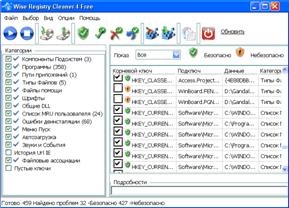
Ebben az esetben, ha a számítógép már számos alkalommal áramszünet, előfordulhat, hogy a különböző súlyos hibák, hiányosságok a programban. Ennek eredményeként, a számítógép képes futtatni sokkal lassabban, mint a normális működés. Ahhoz, hogy egy merevlemez hiba ellenőrzése az operációs rendszer «Ablakok» van egy speciális segédprogramot. Ez az eszköz nem csak észre a merevlemez ellenőrzést, hanem helyreállítani az elveszett adatokat.
Ahhoz, hogy vizsgálja át a merevlemezt az operációs rendszer „Windows” rá kell kattintani a lemezen, a jobb gombbal, majd válassza a „Tulajdonságok” menüpontot
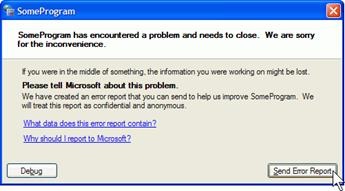
Ezután a „Properties” ablakban válassza ki a lap „Tools” és kattintson a „Check Now”.

A Check Disk kell jelölniük az „automatikus javítása fájlrendszer hibákat” és a „keresése és kísérlet helyreállítani a hibás szektorokat.” Ezután meg kell kattintani a „Run”.
Hibaellenőrzés alatt végzett az új rendszer indításakor. Ahhoz, hogy a csekket, kérjük, kattintson a „Menetrend disk check» (Schedule Disk Check).
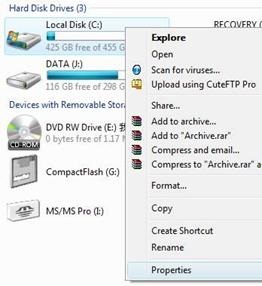
Továbbá, a segédprogram ellenőrzi a kijelölt meghajtót a hibákat. Ebben az esetben, ha a program észleli sérült szektort, ez teszi a helyreállítást.